La pestaña Borde
Desde la pestaña Borde del diálogo Formato de tabla de OpenOffice Writer podrás personalizar el borde de cada celda, fila, columna o de la tabla. Al ser una propiedad de celda, deberás seleccionar previamente aquellas a las que quieras aplicarle el borde. Si sólo hiciste clic dentro de la tabla, se aplica a toda la tabla.
Si seleccionas más de una celda puedes definir por separado las características de borde interno y externo del grupo de celdas. Todo ello se hace muy cómodo desde el selector de líneas, que te permite personalizar cada línea del conjunto.
 ¡Truco! |
Si deseas aplicar alguna característica a una sola celda, debes seleccionarla. No basta con hacer clic sobre ella (ver ¿Como seleccionar una sola celda utilizando el ratón? en Seleccionar celdas, filas, columnas y tablas). |
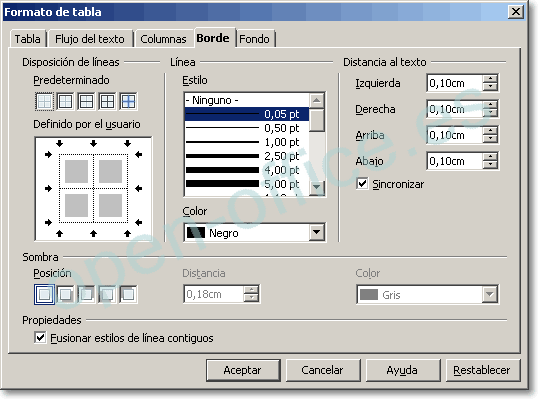
Desde la sección Disposición de líneas podrás optar por un esquema Predeterminado o bien seleccionar las líneas a las que deseas afectar, haciendo clic para activarlas o desactivarlas desde el cuadro Definido por el usuario.
Una vez seleccionadas, desde la sección Línea marca el Estilo y Color deseados.
Puedes también definir la distancia que el texto u objeto que contengan las celdas mantengan a las líneas que delimitan ésta desde Distancia al texto. Activa Sincronizar para que todos los cuadros cambien en la misma distancia.
Desde la sección Sombra puedes definir tanto la Posición como la Distancia y el Color que este efecto tendrán. Destacar que ésta característica se aplica a la tabla, no a una celda, fila o columna.
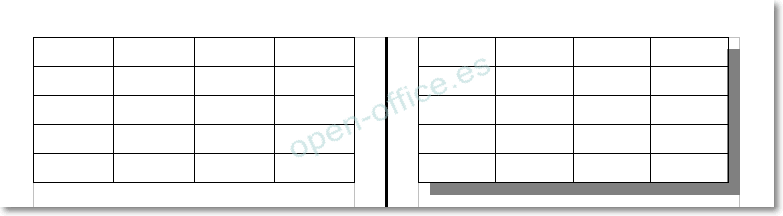
¿Y qué pasa cuando dos celdas adyacentes tienen distintos estilos de borde?
Puedes activar Fusionar estilos de línea contiguos para que Writer seleccione el estilo que va a aplicar al borde común. Si lo desactivas, cada celda tendrá su propio borde.
En caso de fusión, la regla es: el valor mayor predomina. Si una celda tiene borde de 1 punto y la adyacente de 2 puntos, la que predomina es la de 2 puntos. A igualdad de valores, excepto color, el resultado puede ser sorprendente. El borde común toma el color de la celda situada encima o a la derecha, excepto en los vértices de la celda.
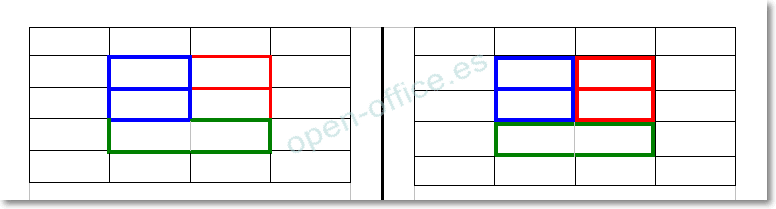
Fusionar estilos de línea desactivado. Distintos colores y distintos estilos.